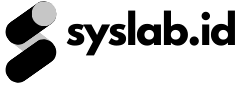Instalasi Linux Ubuntu Server 22.04 LTS

Syslab.id – Tutorial kali ini kami akan membahas sedikit tentang Ubuntu dan Bagaimana cara melakukan instalasi Ubuntu Server.
Mengenal Ubuntu Server
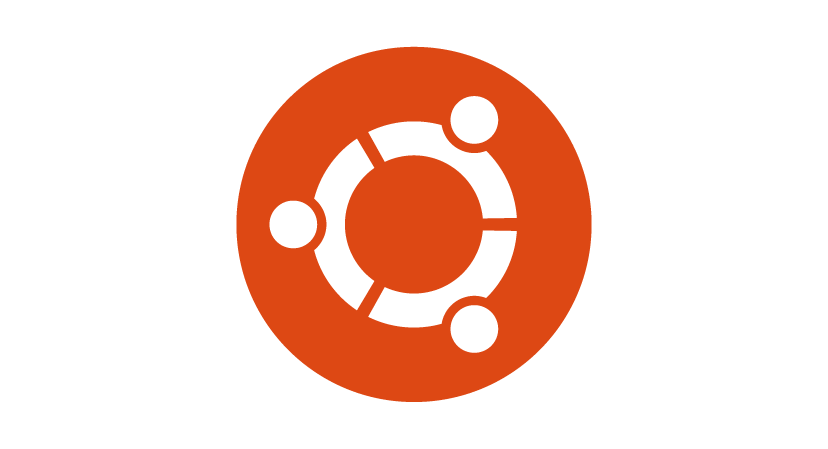
Ubuntu adalah sistem operasi berbasis Linux yang dikembangkan dan dikelola oleh perusahaan Canonical. Ubuntu dikenal karena kemudahan penggunaannya, stabilitasnya, dan dukungannya terhadap berbagai perangkat. Distribusi ini didasarkan pada Debian, tetapi dirancang agar ramah pengguna, terutama bagi mereka yang baru mengenal Linux. Ubuntu tersedia dalam beberapa versi, termasuk edisi untuk desktop, server, cloud, dan perangkat IoT (Internet of Things).
Fitur Ubuntu
Ubuntu memiliki beberapa fitur utama yang membuatnya menjadi pilihan populer:
- Stabil dan Andal: Ubuntu dikenal karena stabilitas dan keandalannya, terutama di lingkungan server dan cloud.
- Dukungan Jangka Panjang (LTS): Ubuntu merilis versi LTS (Long Term Support) setiap dua tahun, yang mendapatkan pembaruan keamanan dan dukungan selama lima tahun. Versi ini sangat cocok untuk perusahaan dan lingkungan produksi.
- Software Center: Ubuntu memiliki pusat perangkat lunak yang memungkinkan pengguna mengunduh dan menginstal aplikasi dengan mudah.
- Keamanan: Ubuntu menyediakan pembaruan keamanan reguler, firewall, dan alat enkripsi yang membuat sistem lebih aman.
- Komunitas yang Aktif: Ubuntu memiliki komunitas pengguna dan pengembang yang sangat aktif, menawarkan dukungan dan dokumentasi untuk pemecahan masalah.
Edisi Ubuntu
Ubuntu tersedia dalam berbagai edisi yang disesuaikan untuk keperluan yang berbeda:
- Ubuntu Desktop: Edisi ini ditujukan untuk pengguna desktop atau laptop, menyediakan antarmuka yang ramah pengguna dan fitur yang mendukung kebutuhan sehari-hari seperti browsing, produktivitas, dan hiburan.
- Ubuntu Server: Edisi server Ubuntu dirancang untuk kinerja tinggi dalam lingkungan server. Ubuntu Server sering digunakan oleh perusahaan besar untuk menjalankan aplikasi, penyimpanan data, dan infrastruktur cloud.
- Ubuntu Core: Ubuntu Core adalah versi minimalis yang dirancang untuk perangkat IoT dan embedded systems. Dengan sistem keamanan yang diperkuat, Ubuntu Core cocok untuk perangkat yang memerlukan pembaruan otomatis dan keandalan tinggi.
- Ubuntu Cloud: Ubuntu juga menyediakan edisi untuk cloud, yang mendukung platform seperti OpenStack, Kubernetes, dan Docker. Edisi ini dirancang untuk integrasi dan manajemen skala besar.
Instalasi Ubuntu Server
Untuk belajar melakukan instalasi Linux Ubuntu Server bisa menggunakan VirtualBox jika ingin melakukan instalasi di lokal laptop ataupun komputer Anda bisa juga menggunakan VMware Workstation. Jika Anda sudah menggunakan Hypervisor seperti vCenter, Proxmox, Openstack Anda juga bisa melakukan instalasi Ubuntu Server nya.
Pada panduan ini kami tidak akan membahas bagaimana cara install di VirtualBox nya Anda dapat mengikuti panduan panduan yang tersedia atau Anda dapat mengikuti panduan berikut: How to Install VirtualBox on Windows?
Kebutuhan Instalasi Ubuntu Server
- ISO Ubuntu Server. Silahkan unduh disini
- VirtualBox dan sejenis nya
- Minimum Requirement dapat dilihat disini
Proses Instalasi Ubuntu Server Menggunakan ISO
Disini kami menggunakan ISO live Ubuntu Server 22.04 LTS. Jika Anda sudah membuat VM nya dan sudah booting silahkan klik menu Try or Install Ubuntu Server
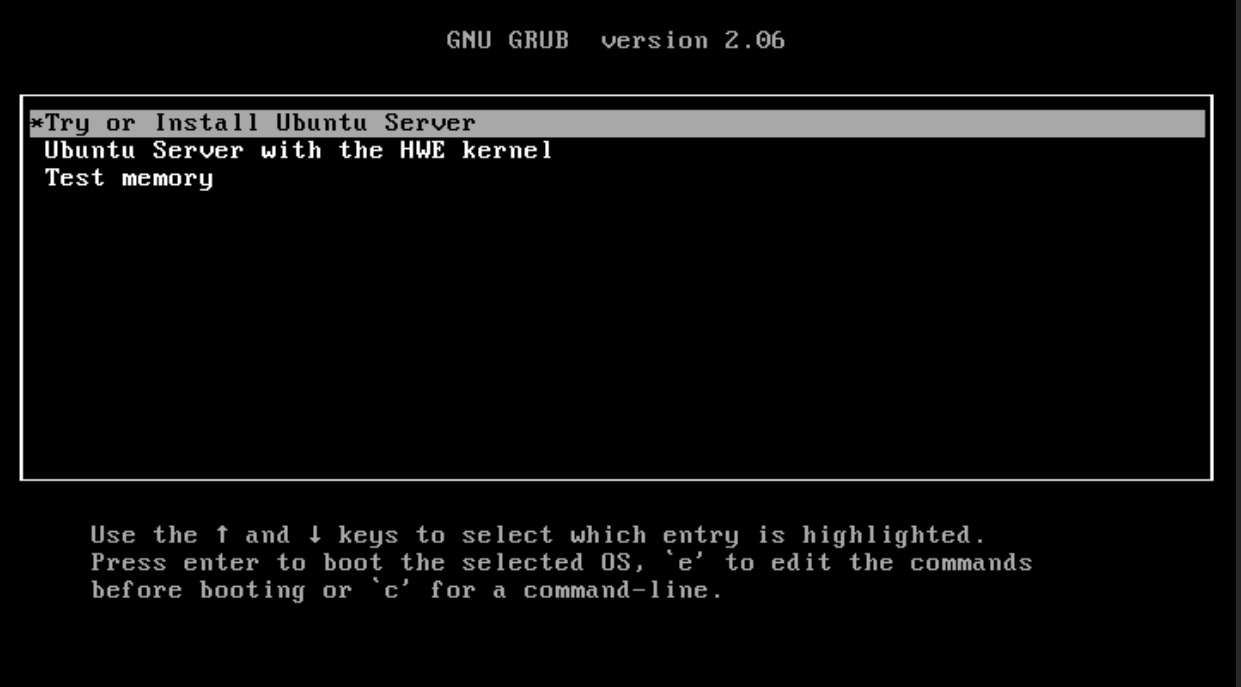
Kemudian, silahkan pilih Bahasa yang ingin digunakan disini kami gunakan bahasa English
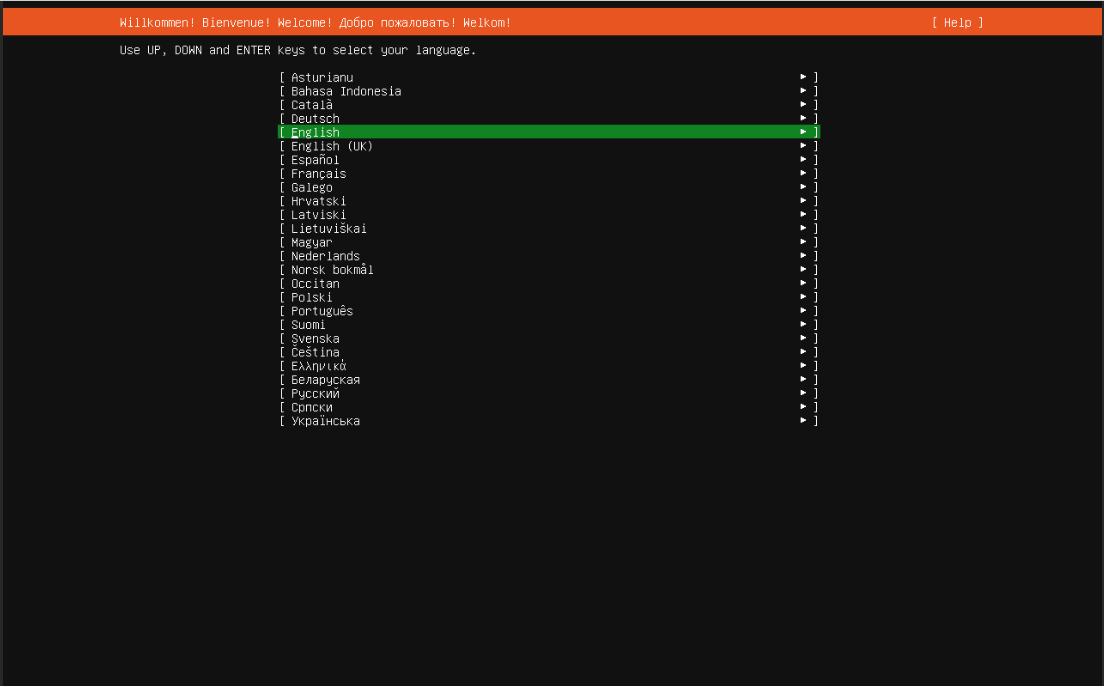
Selanjutnya Anda diminta untuk memilih apakah instalasi sekaligus update Ubuntu Server 22.04 LTS atau tanpa Update. Disini kami memilih Continue without updating
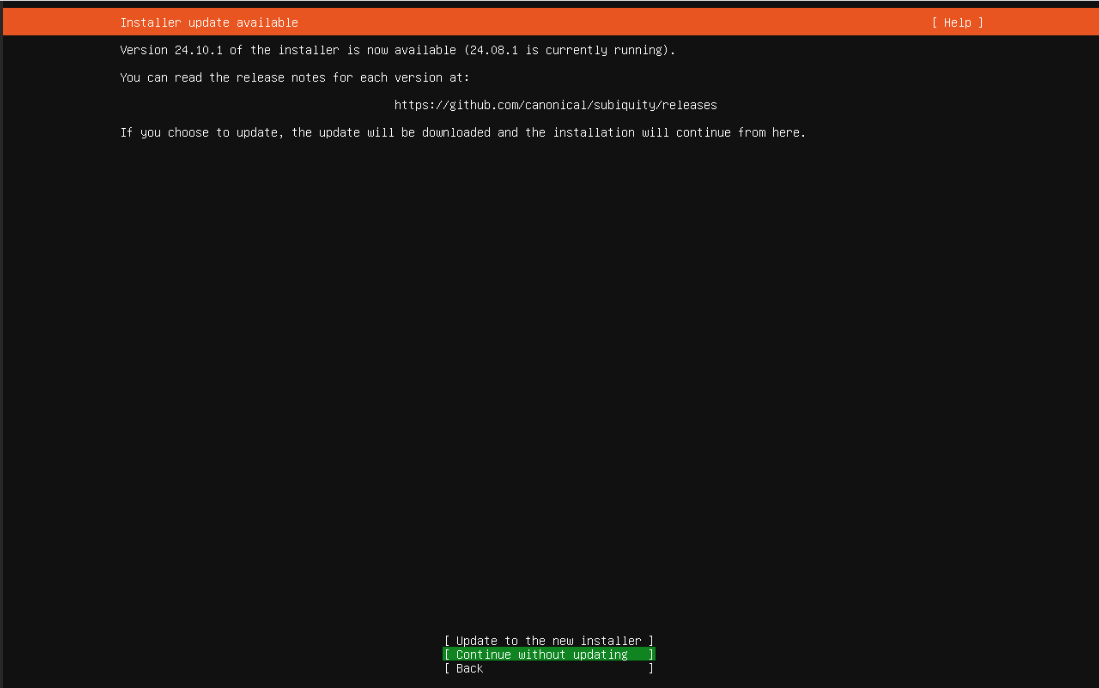
Selanjutnya Anda diminta untuk melakukan konfigurasi keyboard, disini kami menggunakan default saja klik Done untuk lenjut ke langkah selanjutnya.
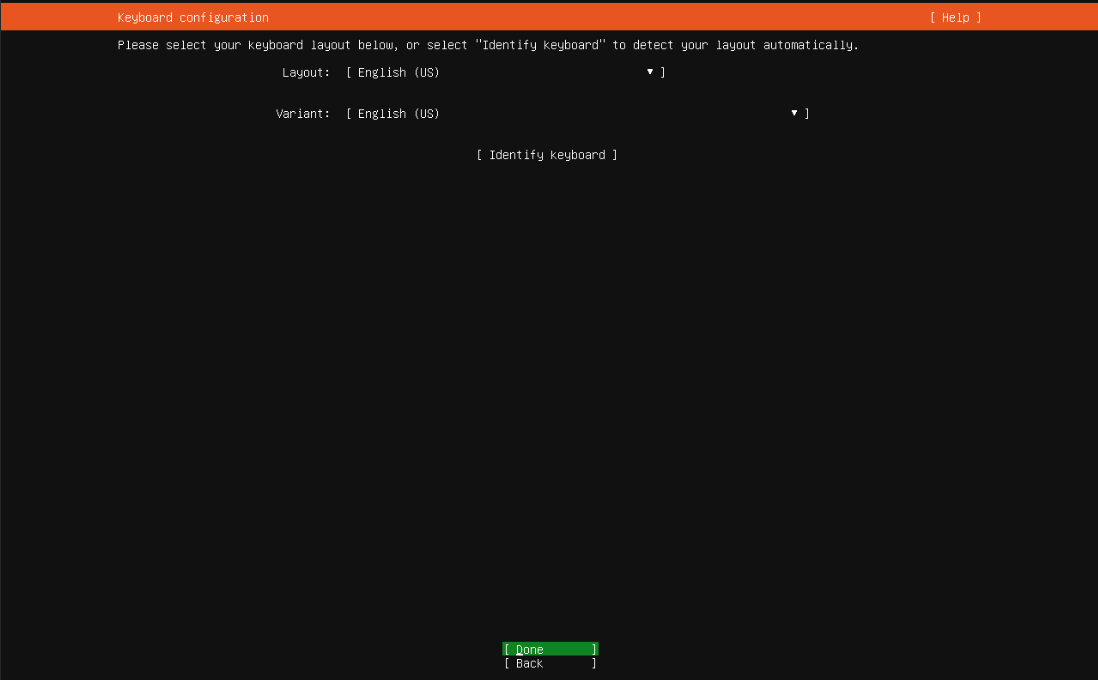
Selanjutnya Anda diminta untuk memilih tipe instalasi terdapat 2 pilihan yaitu Ubuntu Server dan Ubuntu Server (minimized) simple nya untuk yang minimized merupakan versi custome dan package-package yang terinstall lebih sedikit, klik Done untuk lanjut ke langkah selanjut.
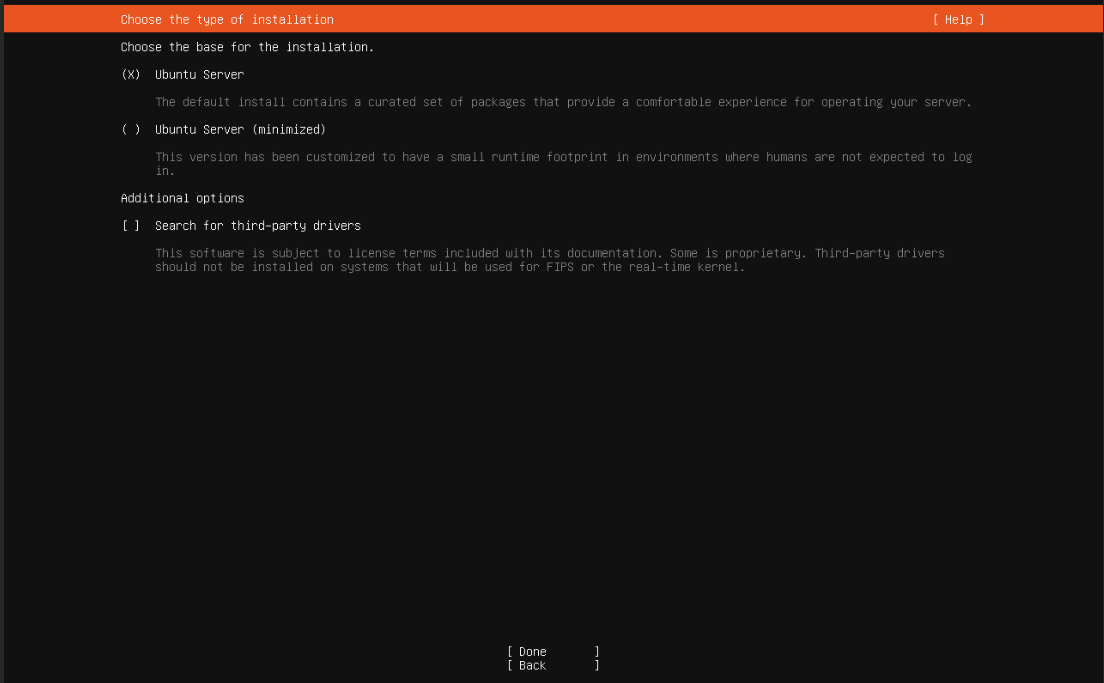
Selanjutnya Anda diminta untuk melakukan konfigurasi network. Untuk konfigurasi network sendiri terdapat 2 pilihan apakah Anda ingin manual konfigurasi atau biasa disebut static IP atau otomatis IP biasa disebut DHCP. Disini kami contohkan untuk konfigurais static IP, jika sudah silahkan klik Save kemudian klik Done
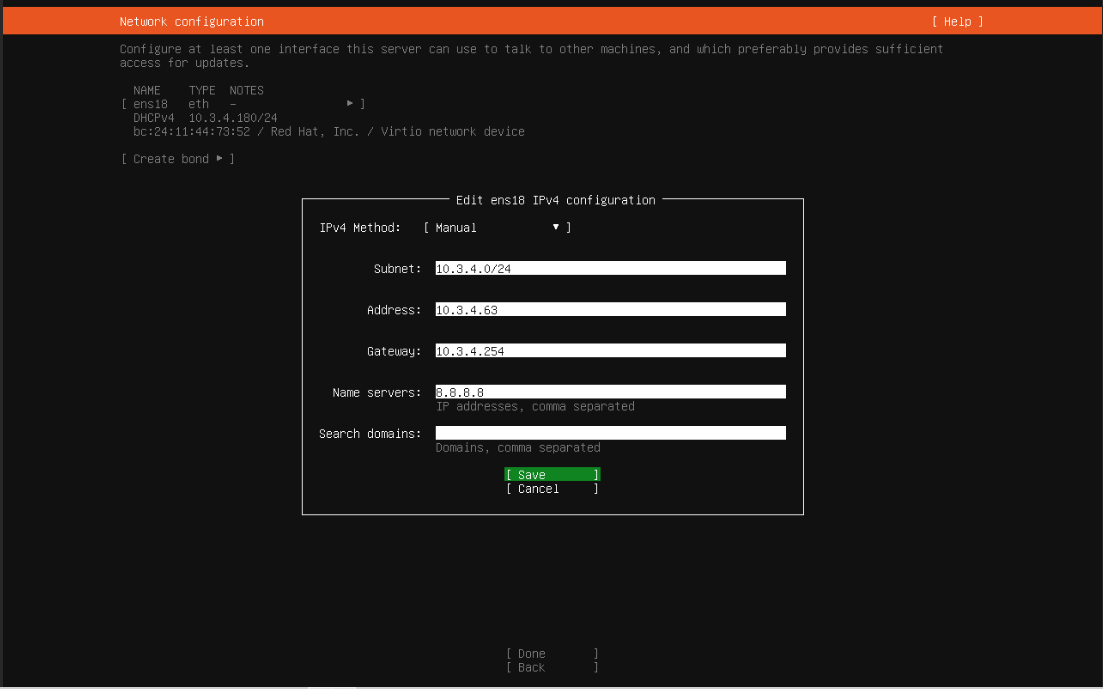
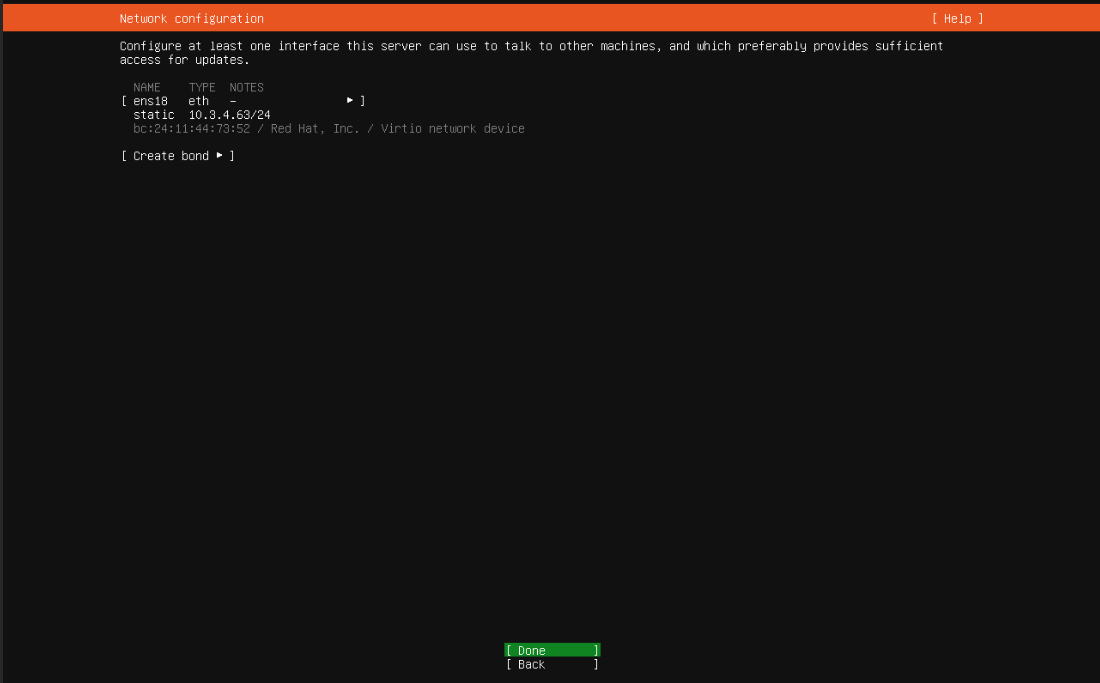
Selanjutnya Anda diminta untuk konfigurasi proxy, jika Anda tidak memiliki proxy Anda bisa mengabaikan step ini dan silahkan klik Done untuk lanjut ke step selanjutnya
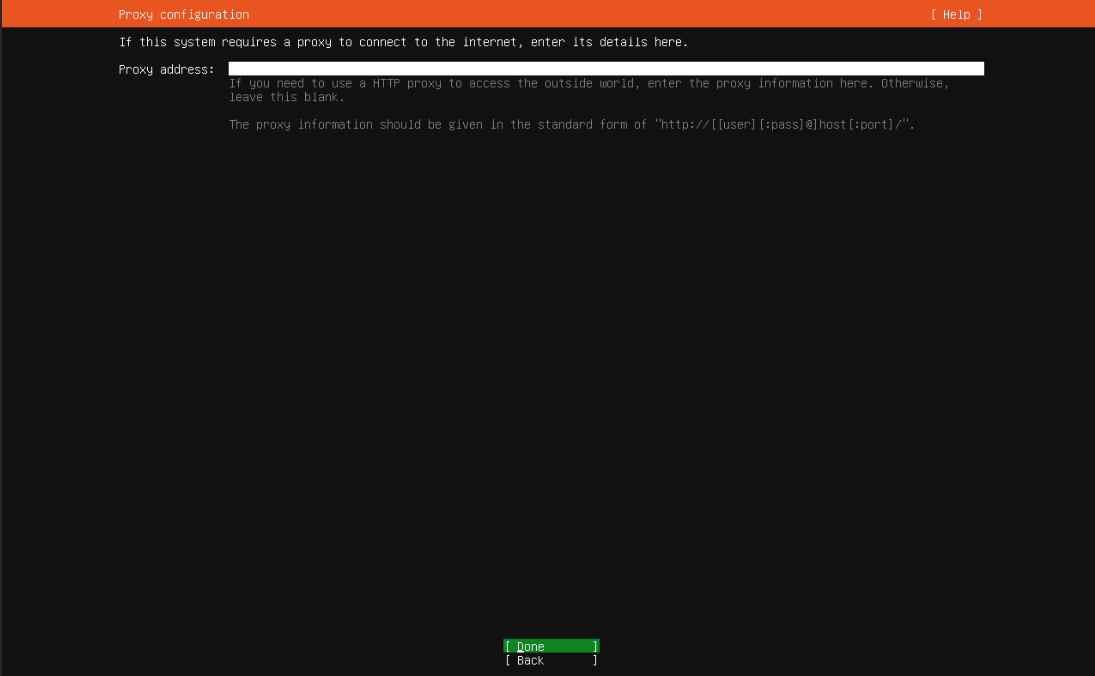
Langkah selanjutnya menentukan mirror ubuntu yang akan digunakan, disini kami menggunakan default mirror saja, klik Done untuk melanjutkannya
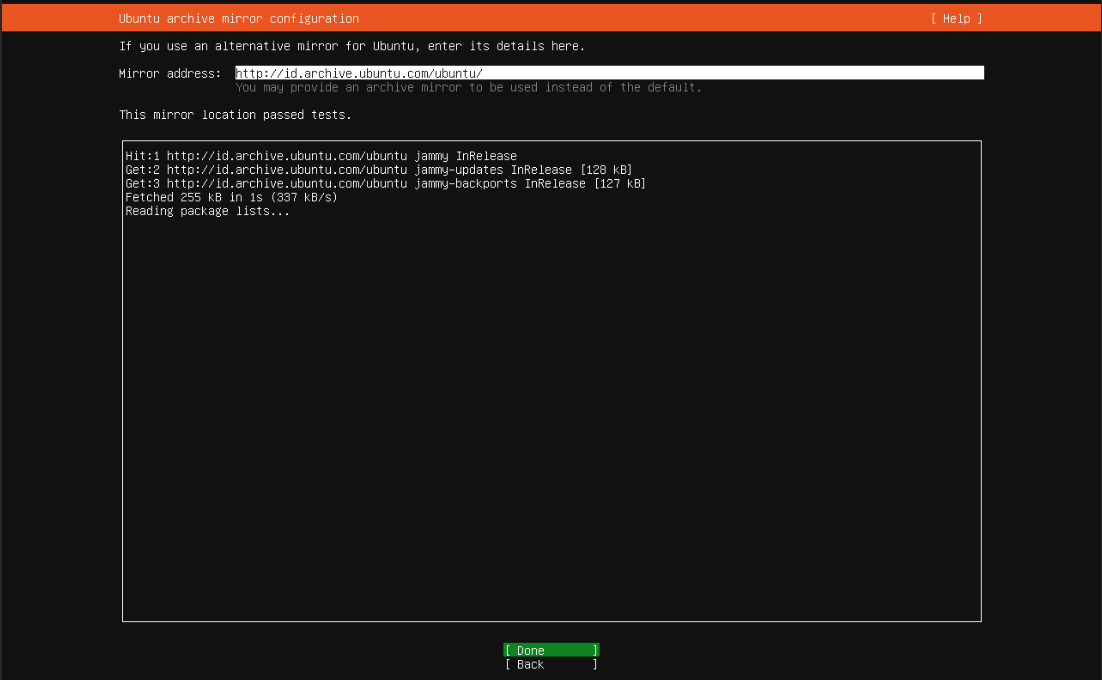
Langkah selanjutnya Anda diminta untuk melakukan konfigurasi disk, disini ada dua pilihan yaitu konfigurasi disk nya secara otomatis dengan skema LVM group bawaan dari Ubuntu atau Anda dapat memilih Custom storage layout jika ingin menyesuaikan konfigurasi sesuai keinginan Anda. Disini kami memilih yang otomatis saja dan klik Done untuk melanjutkan ke tahapan berikutnya
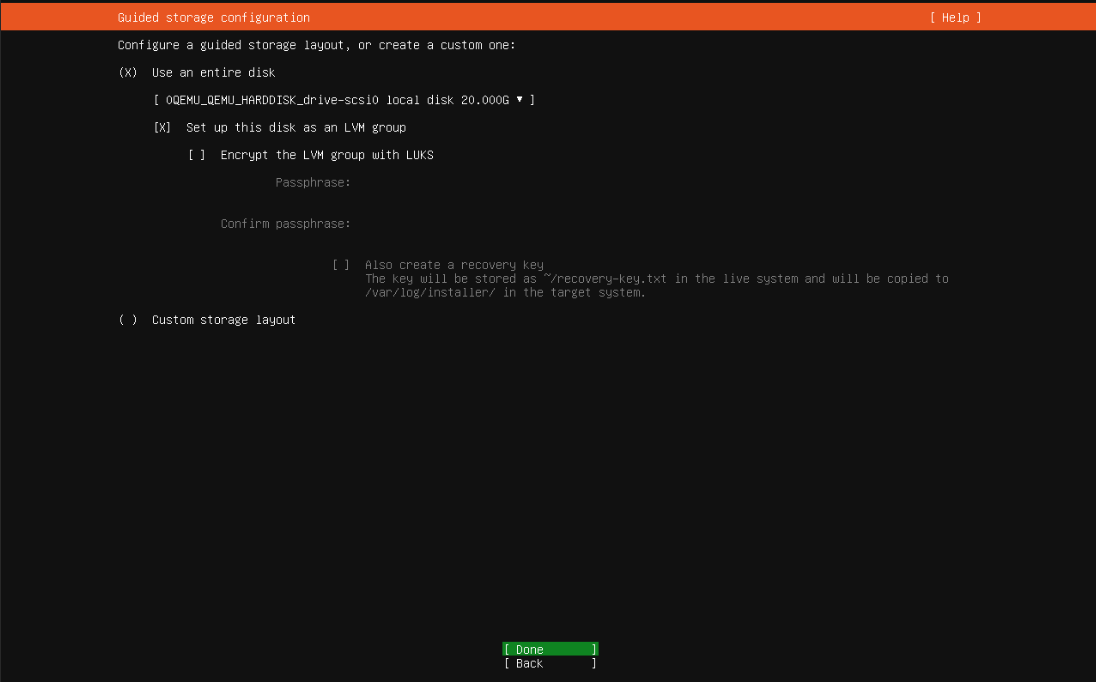
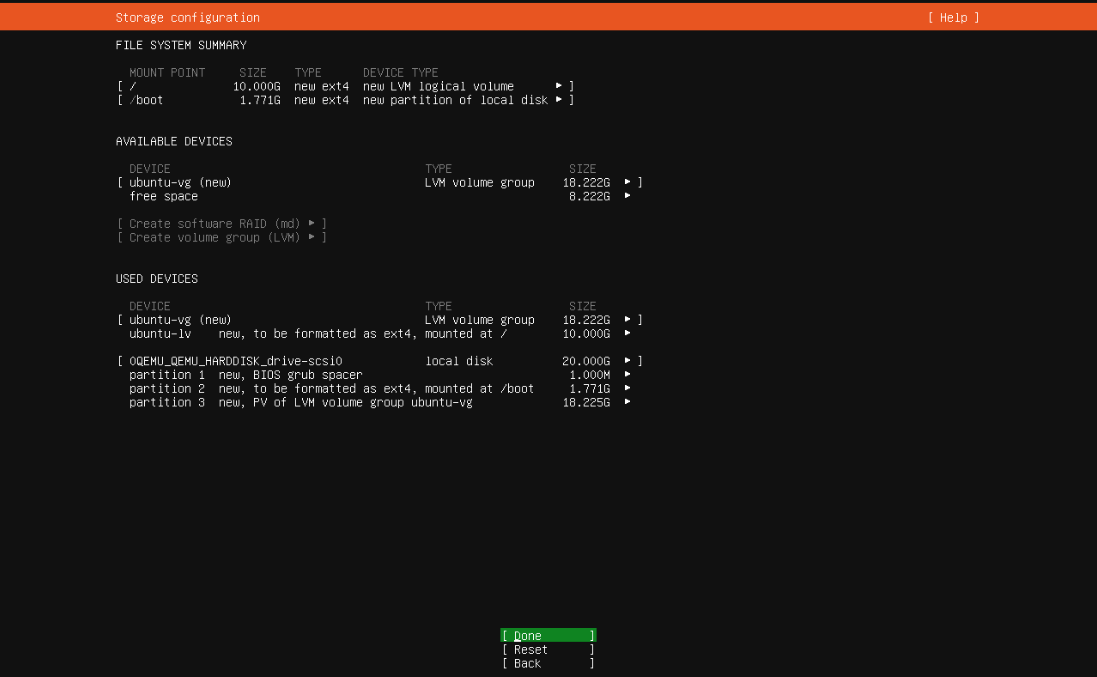
Langkah selanjutnya Anda diminta untuk melakukan konfigurasi profile, langkah ini juga akan Anda gunakan nanti pada saat akses ke Ubuntu Server Anda jadi isi sesuai keinginan Anda, contoh nya seperti gambar dibawah ini
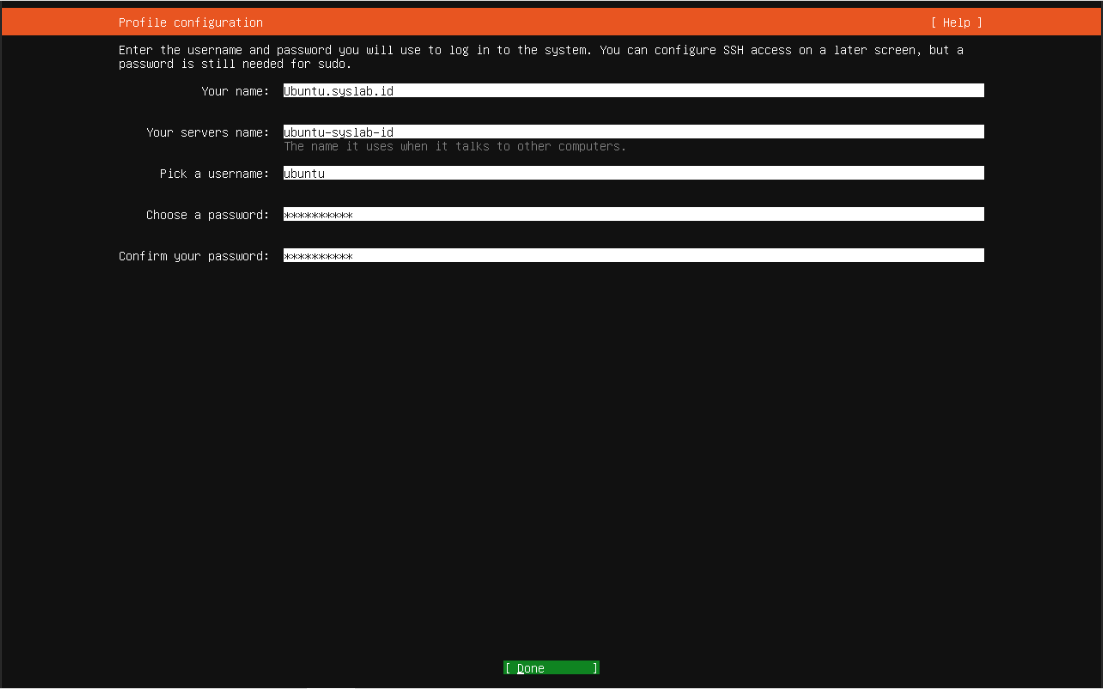
Selanjutnya Anda diminta untuk melakukan konfigurasi SSH, disini Anda bisa langsung melakukan service OpenSSH Server
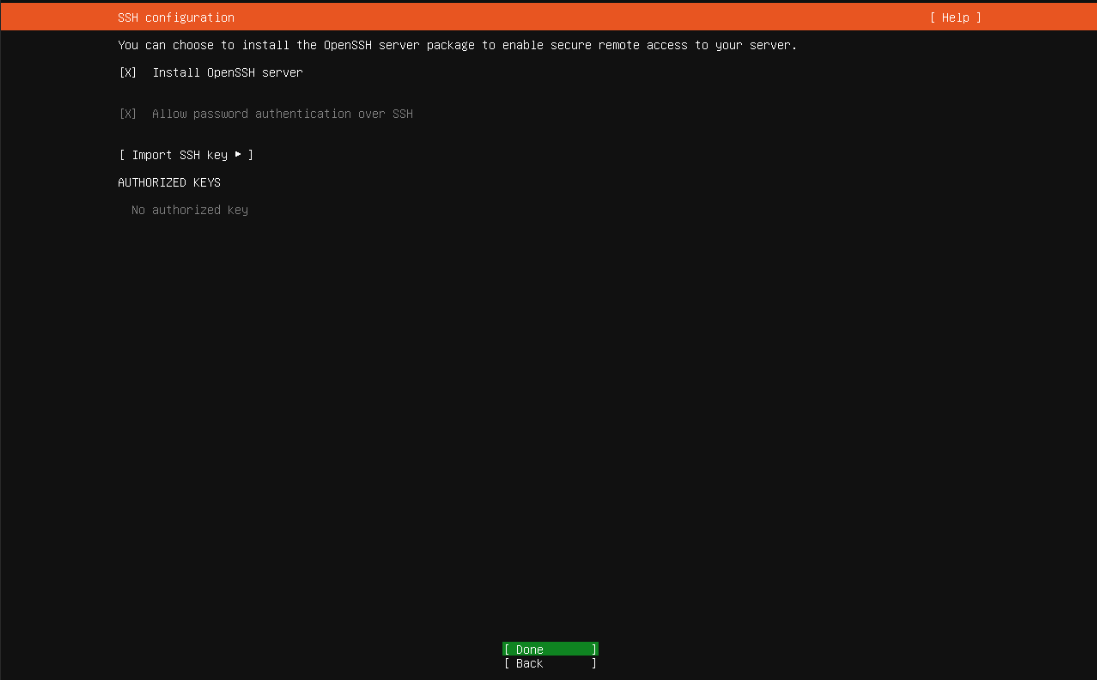
Selanjutnya Anda akan melihat beberapa feature yang dapat langsung di install dari snap Ubuntu, namun langkah ini optional jadi jika Anda tidak membutuhkan nya Anda bisa melewatinya dengan cara klik Done tanpa perlu ceklist feature nya.
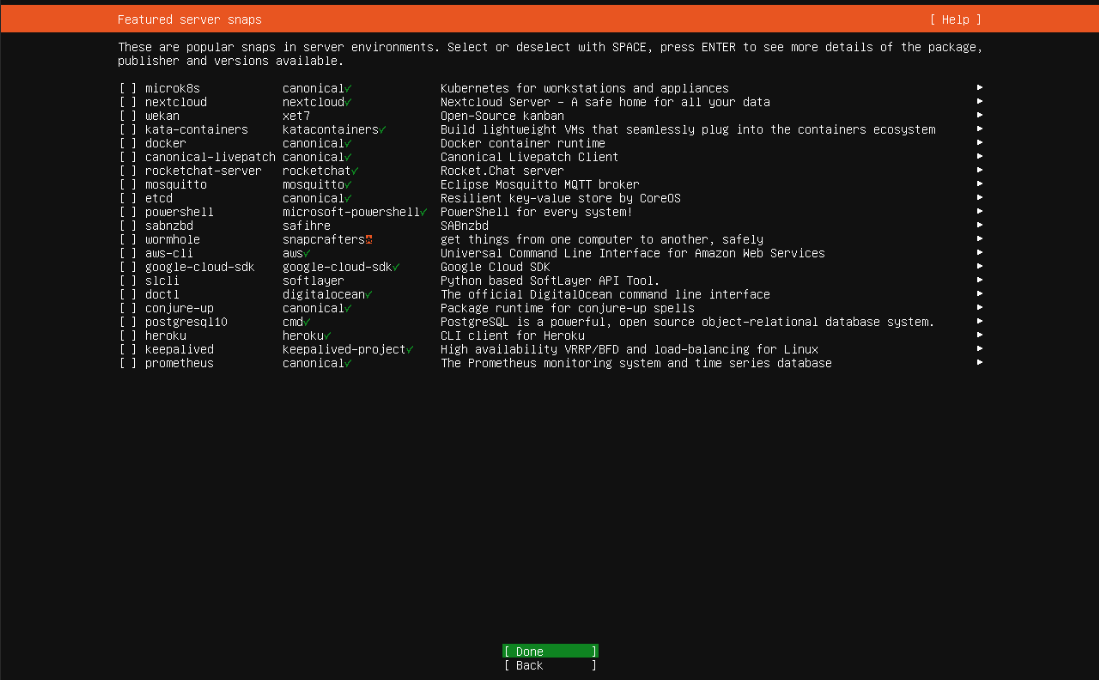
Proses instalasi Ubuntu Server 22.04 LTS sedang berlangsung silahkan tunggu sampai proses instalasi selesai
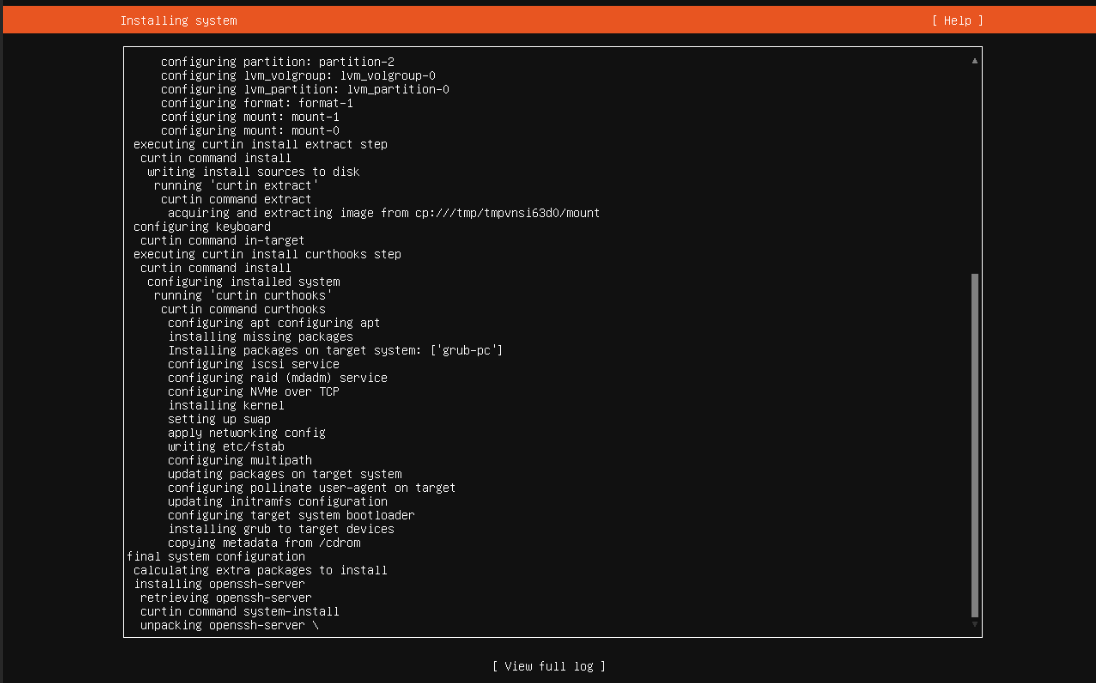
Jika sudah Anda akan melihat dimana proses instalasi sudah selesai dan Anda diminta untuk reboot VM
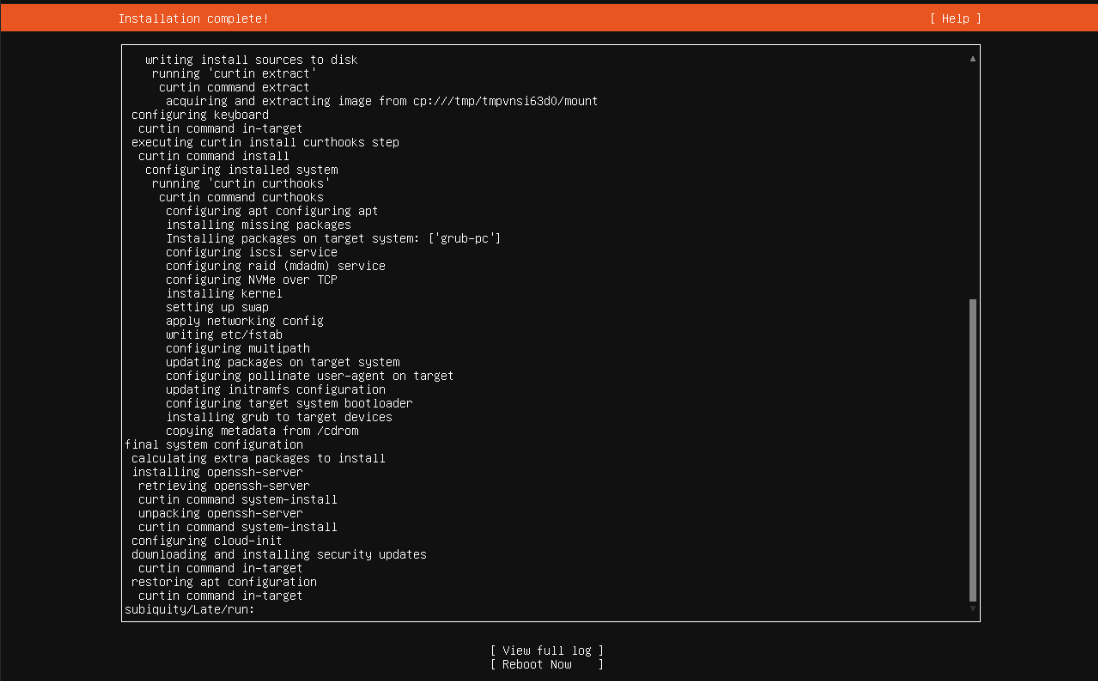
Jika sudah silahkan akses menggunakan user dan password yang sudah Anda input sebelumnya
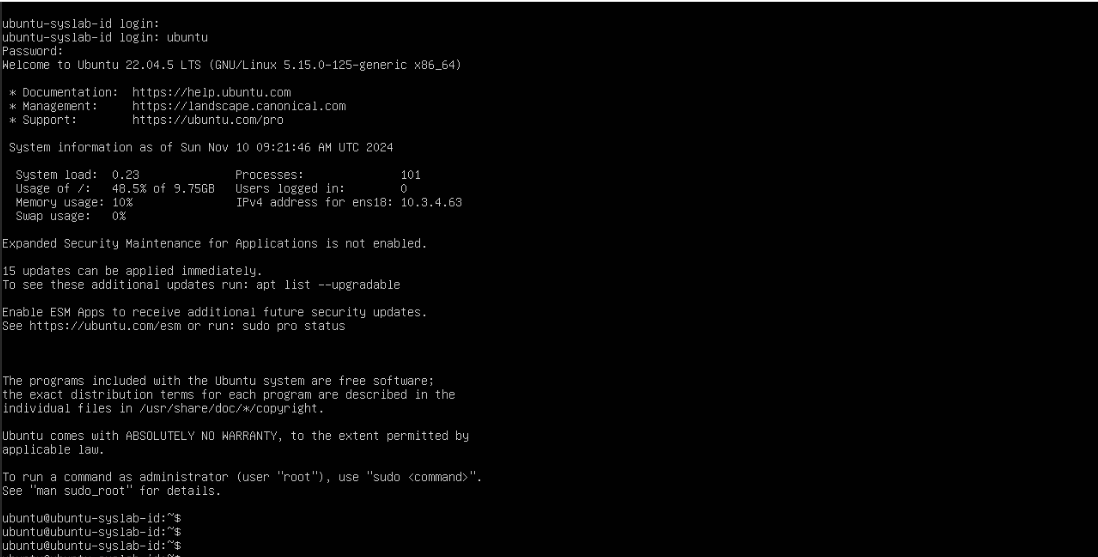
Jika sudah silahkan cek hostname dan cek koneksi seperti ping ke google.com atau yang lainnya.
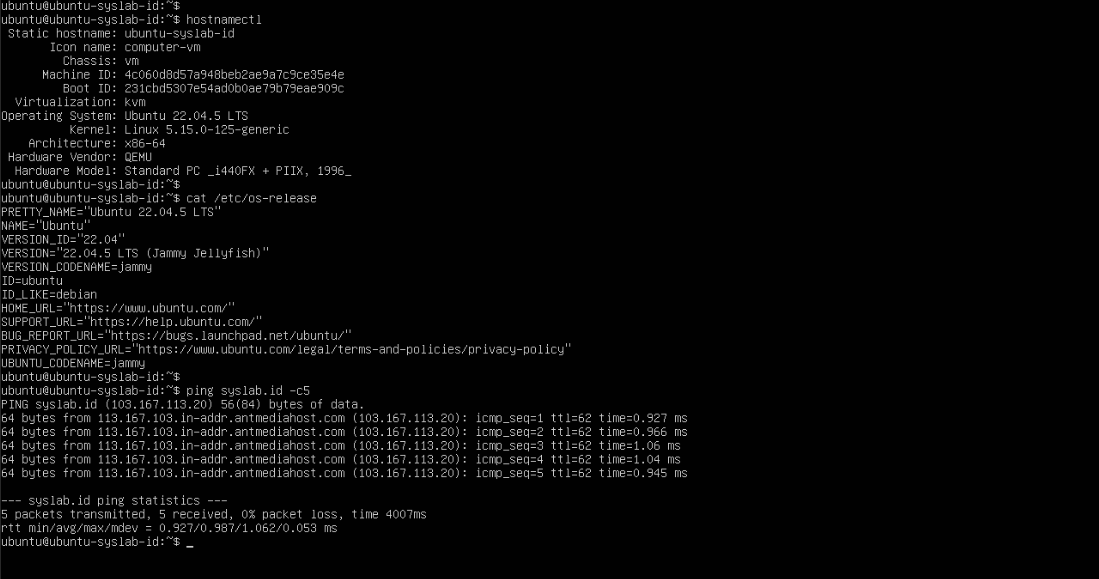
Jika sudah nampak seperti gambar diatas, maka Anda sudah berhasil melakukan instalasi Ubuntu Server 22.04 LTS.
Selamat Mencoba 🔥
Referensi:
- Tentang Ubuntu: https://ubuntu.com/about
- Fitur Ubuntu: https://ubuntu.com/desktop/features
- Ubuntu Desktop: https://ubuntu.com/desktop
- Ubuntu Server: https://ubuntu.com/server
- Ubuntu Core: https://ubuntu.com/core
- Ubuntu Cloud: https://ubuntu.com/cloud
- Blog Ubuntu: https://ubuntu.com/blog
- Komunitas Ubuntu: https://ubuntu.com/community






 Linux Server
Linux Server  Ubuntu Server
Ubuntu Server